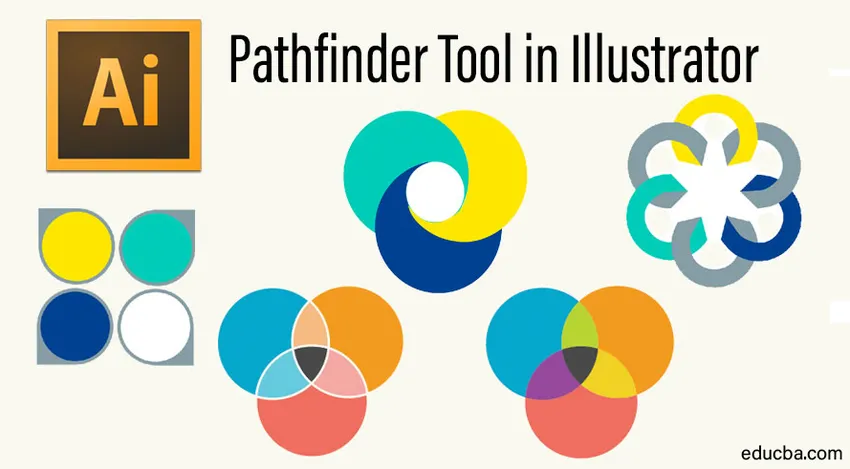
Adobe Illustrator Pathfinder
Az Illustrator Pathfinder eszköze tökéletes eszköz az utolsó pillanatban végzett munka könnyű megjelenítéséhez. Az eszköz képes manipulálni az alakzatokat és útvonalakat, amelyek segítségével felgyorsíthatja a munkafolyamatot. Az eszköz elsajátítása fontos, mivel lehetővé teszi nagyon egyszerű összetett alakzatok létrehozását. Ebben az útmutatóban áttekintjük az eszköz alapjait, hogy segítsünk olyan készségek felvételében, amelyek segítségével pontos ábrákat és útvonalakat hozhat létre az ábrákon, és felgyorsíthatja a munkafolyamatot.
Az első lépések a Pathfinder használatával
A Pathfinder eszköz eléréséhez lépjen a Window legördülő menübe, és keresse meg a Pathfinder eszközt. Alternatív megoldásként a Shift + Ctrl + F9 billentyűkombinációkat is megnyomhatja az eszköz eléréséhez.
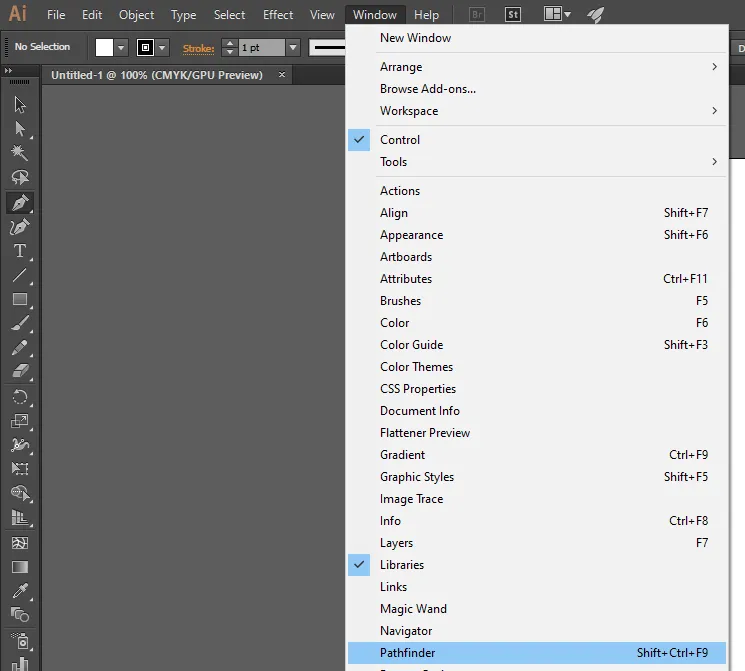
Használhatjuk a gombok felső sorát az utak készítéséhez az eszköz segítségével. Az eszköz segítségével elkészítheti mind az elérési utat, mind az összetett útvonalakat. Ha összetett alakzatokat szeretne készíteni, választhat az eszközben található sorok gombjai közül, miközben lenyomja az Alt vagy az Opciók gombot. Az alább látható menüből válassza ki a használni kívánt alakzatokat.
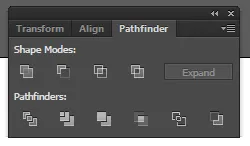
Alakmódok az Illustrator Pathfinder eszközében
Az alakzatok szerkesztéséhez használt eszközök a Pathfinder menü felső sorában találhatók.
- Hozzáadás az alakzathoz / egyesítés: Ezzel az opcióval felveheti a kijelölt összetevők területeit a geometria segítségével.
- Kivonás az alakterületről / mínusz elölről: Ez az opció segít kivágni egy alkatrész alakját a hátsó geometriából.
- Kereszteződéses alakterületek: Használhat egy összetevő kiválasztott területeit a maszkhoz hasonló geometria levágásához.
- Kizárás: Ezt a beállítást a geometria megfordítására használhatja. Ez az opció lehetővé teszi a lyukak kitöltött régiókká történő fordítását és fordítva.
Hatások alkalmazása a Pathfinder-ben
Ha az átfedő objektumokat új alakzatok létrehozására akarja használni, akkor a Pathfinder eszköz lehetővé teszi ezt. Használhatja a Pathfinder panelt vagy az Effektusok menüt az összes effektus eléréséhez.
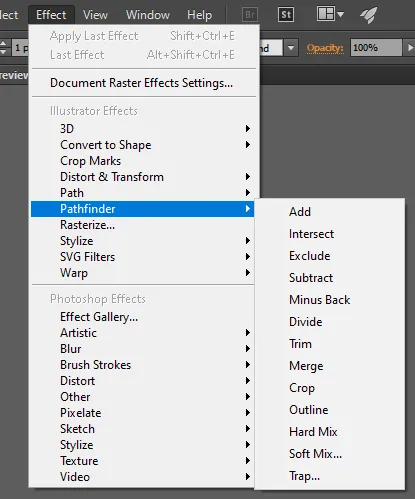
Effektusok menü
Az Effect menüből elérhető effektusok csak rétegekre, szöveges objektumokra vagy csoportokra alkalmazhatók. Miután alkalmazta a hatást, továbbra is kiválaszthatja az eredeti objektumokat és szerkesztheti azokat. Használhatja a Megjelenés panelt is a kívánt effektus eltávolításához vagy módosításához.
Pathfinder Panel
Ha a Pathfinder panelen alkalmazza az effektusokat, akkor ezek alkalmazhatók rétegekre, csoportokra vagy objektumok kombinációjára. Használhatja a panelt a végső alak szerkesztéséhez, és ha szükséges, összeállíthatja az alakzatok komplex kombinációját. Az objektumok automatikusan csoportosulnak, amikor effektusokat alkalmaz a panelen.
Mit csinál az egyes effektusok?
Itt található a Pathfinder összes effektusának gyors lebontása.
- Hozzáadás: Ez az opció lehetővé teszi az összes objektum körvonalainak pontos nyomon követését, és úgy kezeli őket, mint az egyesített objektumot.
- Kereszteződés: Az Keresztező eszköz lehetővé teszi az ábrán látható régió körvonalainak nyomon követését, még akkor is, ha azokat más objektumok fedik át. Itt található egy példa két tárgyra a keresztezés előtt és után.
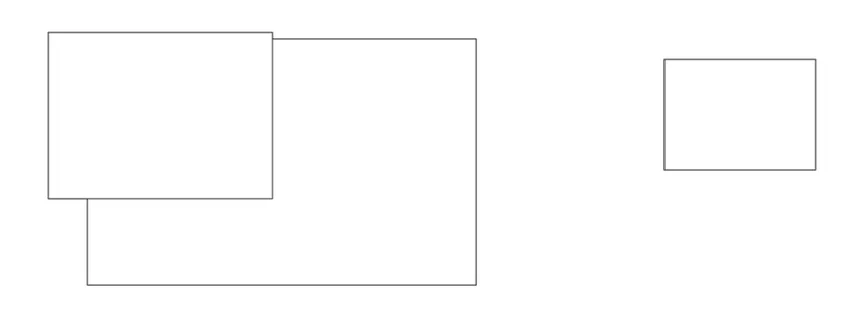
- Kizárás: Az objektumok nem átfedő területei nyomon követhetők, és ezáltal az összes átfedő terület átlátszóvá válik. Ha páros számú objektum átfedik egymást, az átfedés átlátszóvá válik. Páratlan számú objektum kiválasztásával az átfedés meg lesz töltve.
- Kivonás: Az alakjainak legelső tárgya eltávolításra kerül a leghátsóbb tárgyról. Az eszköz hasznos az illusztrációk egyes részeinek törléséhez az egymás után megjelenő sorrend szerint.
- Mínusz vissza: A legelső tárgy eltávolítja az összes tárgyat. Ezt az opciót az ábra egyes részeinek törlésére használják a rakodási sorrend módosításával.
- Osztás: Ezzel az opcióval elválaszthatja az alkatrészekkel kitöltött arcokat a műalkotásoktól. Az arc ebben az összefüggésben bármely olyan terület, amely nem oszlik meg szegmensekkel. Ahhoz, hogy a Pathfinder panelen a Divide eszközt a lehető legjobban kihasználhassa, a Csoport kiválasztását vagy a Közvetlen választást kell használnia. Mindkét opció lehetővé teszi az arcok manipulálását a kitöltött objektumok megőrzése vagy törlése érdekében a parancs segítségével.
- Vágás: eltávolíthatja a rejtett töltött objektumok egy részét. Minden olyan vontatás eltávolításra kerül, amely nem illeszkedik a kiválasztott azonos színű objektumokhoz.
- Egyesítés: Az egyesítési eszközt a rejtett töltött objektumok részeinek eltávolításához használják. Emellett eltávolíthatja az egymást átfedő vagy egymással szomszédos tárgyaktól az azonos színű kitöltéssel elvégzett vonásokat.
- Vágás: Egy műalkotást alkotóelemekkel kitöltött felületekre bonthatja. Az egyes részek kivágása után törölheti azokat a műalkotások azokat a részeit is, amelyek nem esnek a felső részre. Az extra löket is automatikusan eltávolításra kerül.
- Vázlat: A vázlat opcióval egy objektumot szélekre vagy vonalszakaszokra oszthat. Ezt a parancsot kell használni bármilyen olyan mű előkészítéséhez, amely felülírja az objektumokat vagy a csapdákat.
- Kemény keverés: Ez az opció lehetővé teszi a színek kombinálását, és automatikusan kiválasztja az összes kiválasztott színkomponens legmagasabb értékét.
- Lágy keverék: Az összes mögöttes szín láthatóvá válik azáltal, hogy átfedjük a művet. A beállítás lehetővé teszi a kép felosztását több komponens arcára. Az átfedő színekből meghatározhatja a kívánt láthatóságot.
- Csapda: A csapda opció automatikusan kompenzálja a műben lévő hiányosságokat. Az egyes rések két szomszédos színét egyesítik, hogy tökéletesítsék az ábráját. Íme egy példa az alábbiakban.
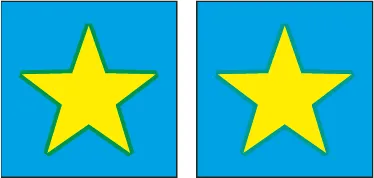
Tárgyak kombinálása
Tárgyakat kombinálhat összetett alakzatok létrehozásához. Ezek az alakzatok teljesen szerkeszthetők, és két vagy több objektum segítségével is létrehozhatók. A Pathfinder eszköz megkönnyíti az összetett formák létrehozását, mivel manipulálhatja az összes mellékelt alakút elérési útját, alakját, megjelenését és egymásra rakási sorrendjét.
Egyszerűen hozzon létre több alakzatot, és az Összeadás, kizárás és metszéspontok használatával használja az Útvonalkereső eszközt összetett alak létrehozásához. Az objektumok kombinálása lehetővé teszi, hogy az egész vegyület alakzaton dolgozzon, ahelyett, hogy minden egyes alakzaton meg kellene dolgoznia, amelyeket a végső összetett alak létrehozásához használtak. Ha egy adott összetevőt szeretne megcélozni, akkor ezt a Rétegek menüben is megteheti. Íme néhány példa az összetett alakokra.
Következtetés - Pathfinder eszköz az Illustrator-ban
Az Illustrator Pathfinder eszköze teljes kreatív szabadságot kínál, és lehetővé teszi az igényeinek megfelelő egyedi alakzatok létrehozását. A Pathfinder eszköz összes elérhető effektusának felhasználásával pontos összetett alakzatokat hozhat létre.
Ajánlott cikkek
Ez egy útmutató az Pathfinder eszközhez az Illustratorban. Itt tárgyaljuk, hogyan lehet elérni a Pathfinder panelt, és hogyan kombinálhatunk objektumokat az Illustrator Pathfinder eszközével. Megnézheti más kapcsolódó cikkeket is, ha többet szeretne megtudni -
- Hogyan lehet effektusokat alkalmazni az Illustrator alkalmazásban?
- Adobe Illustrator | 3D effektusok
- 3D szöveg az Illustrator-ban
- A toll eszköz elsajátítása az Illustrator-ban
- 3D effektusok utóhatásokban